Bagi pengguna sistem berbasis Ubuntu yang ingin merasakan atau mencoba OS X namun tidak ingin menginstallnya pada sistem secara langsung dengan alasan keribetannya, dan enggan merubah konfigurasi table partisi yang telah ada. Anda dapat mencoba cara yang akan saya jelaskan berikut ini
. Sebelumnya untuk menjalankan OS X pada VirtualBox, di butuhkan prosessor yang mendukung Virtualization Technology (VT), untuk memastikan apakah prosesor yang anda miliki support VT atau tidak jalankan perintah dibawah ini :
egrep '(vmx|svm)' --color=always /proc/cpuinfo
 |
| Perhatikan hasil output yang berwarna |
Perhatikan hasil dari output berwarna perintah diatas, pastikan terdapat :
- vmx – (untuk mesin Intel)
- svm – (untuk mesin Amd)
Jika tidak menghasilkan output diatas, kemungkinan besar prosesor anda tidak support VT atau mungkin belum mengaktifkannya di BIOS.
Berikut spesifikasi sistem dan bahan"  yang saya gunakan :
yang saya gunakan :
- Processor : Intel(R) Core(TM)2 Duo CPU E7500 @ 2.93GHz
- RAM Host Machine: 3 GB
- OS: Ubuntu 11.04 32 Bit
- Virtual Box :VirtualBox 4.0.10 for Linux
- OS X : Mac OS X Snow Leopard 10.6.3 iATKOS S3 v2
 |
Meihat jenis prosesor yang dipakai
menggunakan CPU-G |
Berikut langkah-langkahnya :
Jika menggunakan OS X retail maka harus digunakan EFIBootloader terpisah yang bisa didownload melalui alamat dibawah ini :
Untuk Hackintosh iATKOS S3 v2sendiri tidak membutuhkan EFiBootloader terpisah karena telah terdapat secara builtin pada DVD installernya. Buat Virtual Machine di VirtualBox dengan rincian sebagai berikut :
 |
| Buat Virtual Machine |
 |
| Pada OS Type pilih Mac OS X dan Version Mac OS X Server |
 |
| Alokasikan Memori sebesar 1024 MB (1 GB) |
 |
| Buat sebuah virtual harddrive sebesar 20 GB |
 |
| Setelah selesai tekan finish, kemudian lanjutkan ke langkah selanjutnya |
 |
Tambahkan ukuran dari Video Memory dan
aktifkan Opsi Enable 3D Accelaration dan |
Langkah selanjutnya yang cukup penting adalah uncheck (tidak memilih) opsi Enable EFI (spesial OSes onyl) , karena jika opsi ini aktif maka VirtualBox akan mengaktifkan EFI miliknya, sehingga kita tidak akan bisa menggunakan EFIBootloader yang dikehendaki (Chameleon, iBoot, etc).
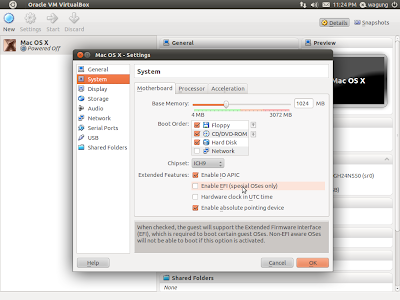 |
PENTING ..!!!!!
Pastikan untuk tidak memilih opsi Enable EFI (spesial OSes onyl) |
 |
Add media installer OS X atau EFIBoot loader
jika menggunakan OS X retail |
Langkah Selanjutnya adalah installasi OS X ke Virtual Machine
Jika menggunakan OS X Retail masukkan terlebih dahulu EFIBootloader kemudian masukkan installer OS X retailnya, untuk lebih jelasnya perhatikan gambar dibawah ini :
 |
Boot dari iBoot kemudian eject iBoot dan
masukkan OS X retail lalu tekan F5 |
 |
Setelah menekan F5 tunggu hingga installer OS X dikenali
seperti pada gambar |
Jika menggunakan OS X Hackintosh (Snow Leopard 10.6.3 iATKOS S3 v2) :
 |
ChameleonEFI booloader pada installer
SL 10.6.3 iATKOS S3 v2 |
 |
Bootsplash OS X - Menunggu  |
Jika telah berhasil Boot maka langkah selanjutnya adalah installasi OS X, untuk lebih jelasnya perhatikan gambar dibawah ini :
 |
| Selamat datang di installer OS X |
 |
| Langkah pertama partisi harddisk |
 |
Buat satupartisi pada harddisk dan format
dengan sistem berkas Mac OS Extended (Journaled) |
 |
Buat partisi di Harddisk ,
disini saya menggunakan GUID Partition Table (GPT) |
 |
Setelah selesai dengan memformat harddisk,
click continue untuk proses selanjutnya |
 |
| Mulai menginstall OS X, pilih customize |
 |
Pilih patch / aplikasi /driver tambahan yang akan di install
jika tidak tahu mana yang harus dipilih gunakan opsi defaults |
 |
| Proses instllasi OS X |
 |
| Installasi Selesai- Reboot system |
 |
| EFIBootloader |
 |
Proses loading OS X setelah installasi selesai,
loading OS X untuk pertama kali ini akan sedikit lama |
 |
Setelah menunggu cukup lama 
Setup untuk mengenali Keyboard |
 |
Dipilih-dipilih lagi  |
 |
Dipilih-dipilih lagi  |
 |
diisi - diisi datanya  |
 |
| Jika tidak punya, abaikan dan klik continue |
 |
| Dipilih lagi |
 |
Dipilih lagi  |
 |
DiIsi lagi  |
 |
| Desktop OS X iATKOS S3 v2 |
 |
| OS X Snow Leopard Kernel information |
 |
| Browsing di OS X yang berjalan di atas sistem Ubuntu 11.04 Desktop Unity |
sumber :
www.ticktok.co.cc
Posted in:








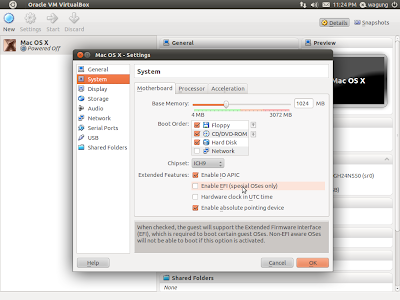












































0 komentar:
Posting Komentar